Không có điểm nào xung quanh trong vòng tròn với dữ liệu của bạn. Trong Excel, bất kỳ nỗ lực nào để tạo một vòng lặp với công thức của bạn được gọi là tham chiếu tròn và nó có một thứ gì đó xuất sắc theo mặc định. Bất kỳ vòng lặp nào trong đó một công thức đều đề cập đến chính nó (trực tiếp hoặc gián tiếp) sẽ đưa ra một lỗi, chu kỳ có thể được hoàn thành khi tính toán có thể kết thúc.
Tài liệu tham khảo tròn là một vấn đề vì họ sẽ ngăn các công thức của bạn hoạt động và ngăn bạn xem xét dữ liệu của bạn. Bạn cần phải tìm các tài liệu tham khảo tròn trong các công thức excel của bạn và sửa chúng, hoặc sửa đổi bảng tính của bạn để có thể giải quyết vấn đề.
Bạn sẽ gặp một tham chiếu tròn khi một công thức đề cập trở lại ô của chính nó, cho dù trực tiếp hay thông qua một loạt các công thức. Nếu bạn vô tình tạo ra một tham chiếu tròn, Excel thường đánh dấu nó bằng một cảnh báo.
Bạn có thể nhanh chóng kiểm tra điều này bằng cách nhìn vào thanh trạng thái ở dưới cùng của cửa sổ Excel. Nếu bạn thấy
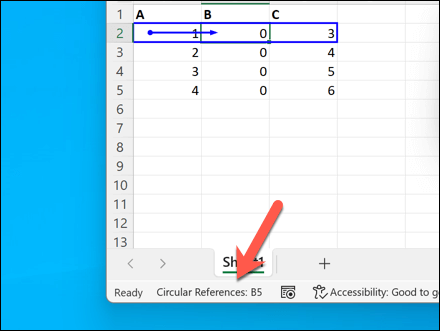
Chuyển đến địa chỉ đó và khắc phục sự cố, sau đó kiểm tra thanh trạng thái cho đến khi nó hiển thị không có lỗi trên bất kỳ bảng tính nào của bạn.
Excel cũng có một công cụ tích hợp để giúp bạn theo dõi các tài liệu tham khảo tròn. Bạn có thể sử dụng các bước này để tìm chúng.
Nếu bạn không có ý định sử dụng chúng, các tài liệu tham khảo tròn trong Excel thường dẫn đến các tính toán không chính xác, không thể chạy. Tuy nhiên, loại bỏ chúng là một quá trình đơn giản một khi bạn đã xác định được tế bào có vấn đề (hoặc ô) gây ra nó..
Cách bạn làm điều này sẽ phụ thuộc vào cách bảng tính của bạn được thiết kế để hoạt động. Một cách tốt để bỏ qua vấn đề là sao chép một ô bằng một công thức và thay thế nó bằng kết quả tĩnh, cuối cùng của nó. Điều này có thể không lý tưởng, nhưng nó có thể cho phép bạn bỏ qua một lỗi khi một công thức, dựa vào kết quả khác của công thức, chính nó dựa vào kết quả của công thức đó để hoạt động.
Bắt đầu bằng cách định vị ô với tham chiếu tròn, vượt trội thường các cờ bằng 0. Nếu bạn chọn nó, bạn có thể thấy các mũi tên màu xanh xuất hiện trong các ô khác, điều này chỉ ra vòng lặp mà bạn có thể cần phải sửa.
Tiếp theo, nhấp chuột phải vào ô và chọn
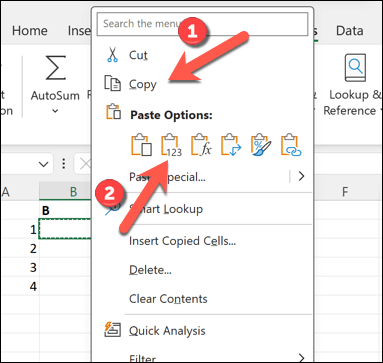
Lặp lại những điều này cho bất kỳ tài liệu tham khảo ô nào khác mà bạn có để có được công thức cuối cùng của bạn để tính toán đúng.
Tính toán lặp là một tính năng trong Excel cho phép nó thực hiện các tính toán một số lần nhất định. Nếu bạn mong đợi rằng bạn sẽ cần các công thức của mình để tự giới thiệu lại, bạn có thể muốn kích hoạt các tính toán lặp để nó cho phép các tính toán chạy mà không hiển thị lỗi.
Tính năng này bị vô hiệu hóa theo mặc định, đó là hành vi lý tưởng đối với hầu hết người dùng Excel. Tuy nhiên, nếu bạn có chủ ý sử dụng các tham chiếu tròn để tính toán lặp, bạn sẽ cần kích hoạt tính năng này bằng các bước này.
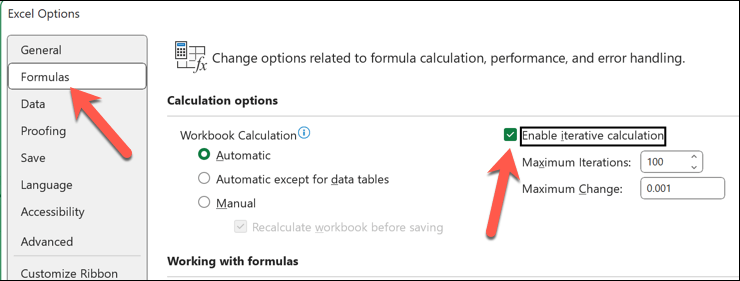
Một tham chiếu tròn trong Excel không phải là một lỗi nghiêm trọng, nhưng nó sẽ Dừng bảng tính của bạn hoạt động. Bằng cách sử dụng các bước trên, bạn có thể theo dõi vấn đề và khắc phục nó để khắc phục lỗi trong bảng tính của bạn và cho phép các công thức của bạn tính toán thành công kết quả cuối cùng của chúng.
Có rất nhiều lỗi khác mà bạn có thể gặp phải trong Excel, bao gồm 2. Tuy nhiên, miễn là bạn kiểm tra dữ liệu của mình để sửa bất kỳ lỗi công thức hoặc tính toàn vẹn dữ liệu nào, bạn sẽ có thể khắc phục sự cố.